BTV Soft Folder
07/01/2022
Share
Nội Dung Chính
Chắc chắn sẽ có những tập tin quan trọng trên máy tính của bạn cần được bảo vệ để không ai được phép truy cập chúng. Bài viết dưới đây sẽ giúp bạn thực hiện điều này với hướng dẫn cách khóa Folder trên máy tính, máy tính xách tay chạy Windows một cách nhanh chóng và dễ dàng. Mời bạn cùng theo dõi các bước làm chi tiết cùng Soft Folder nhé.
1. Vì sao nên khóa Folder trên máy tính?
Việc khóa các Folder quan trọng trên máy tính cực kỳ cần thiết. Bạn không nên xem nhẹ lợi ích mà việc đặt mật khẩu Folder mang lại. Trong cuộc sống chắc chắn chúng ta đều có những thông tin cần được bảo mật.
Tuy vậy, đôi khi do không được giữ gìn cẩn thận mà để cho người khác đọc được, biết được. Đặc biệt nếu các thông tin mật này rơi vào tay kẻ xấu thì sẽ vô cùng nguy hiểm. Sau đây là những lý do mà chúng ta nên thực hiện cách khóa thư mục trên máy tính ngay và luôn bạn nhé.
- Đặt mật khẩu cho Folder giúp bảo vệ được dữ liệu cá nhân của chính bản thân bạn một cách an toàn nhất.
- Việc này còn giúp tránh gặp phải trường hợp vì vô ý mà lại xoá nhầm Folder và các File quan trọng đang dùng trên máy tính, laptop.
- Việc đặt mật khẩu cho Folder còn có mục đích bảo mật được những thông tin riêng tư có tính chất nhạy cảm. Tránh trường hợp người khác vô ý hoặc cô tình xem được.
2. Hướng dẫn chi tiết 2 cách khóa Folder trên máy tính
2.1. Cách 1: Cách đặt mật khẩu cho Folder win 10 bằng tính năng sẵn có
Lưu ý cho bạn rằng phương pháp này sẽ chỉ được sử dụng cho những chiếc máy tính có nhiều các tài khoản người dùng khác nhau (User Account). Khi bạn thực hiện việc mã hóa dữ liệu của một tài khoản thì các tài khoản còn lại sẽ không thể xem được dữ liệu đó.
Trừ trường hợp khi người dùng khác biết được mật khẩu tài khoản của bạn thì mới có thể xem được các dữ liệu đã mã hóa. Để dùng tính năng sẵn có này các bạn làm như sau:
Bước 1: Đầu tiên hãy click chuột phải chọn vào Folder mà bạn cần cài mật khẩu và chọn vào Properties.
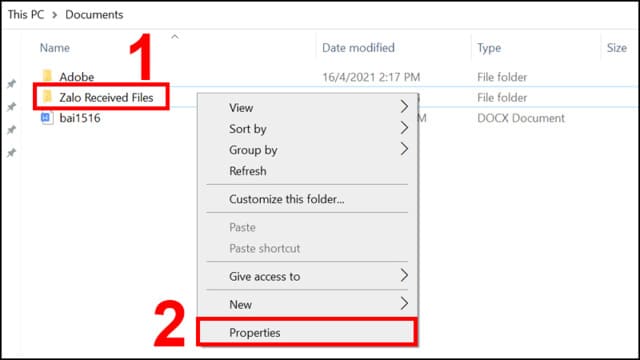
Bước 2: Tại tab General bạn hãy bấm chọn vào nút Advanced.
Bước 3: Hãy tick chọn vào ô Encrypt contents to secure data rồi nhấn OK.
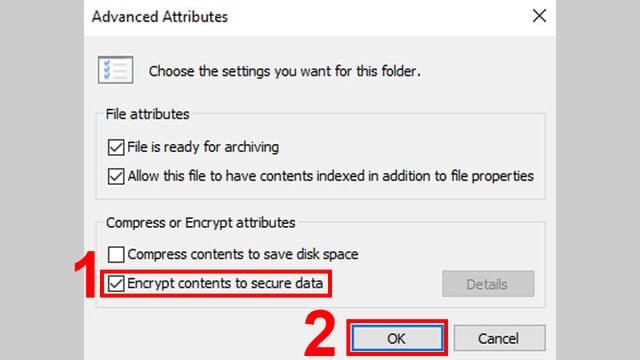
2.2. Cách 2: Cách khóa thư mục trên máy tính bằng phần mềm WinRAR
Bước 1: Đầu tiên bạn hãy nhấn chuột phải chọn vào Folder. Tiếp theo hãy chọn mục Add to archive…
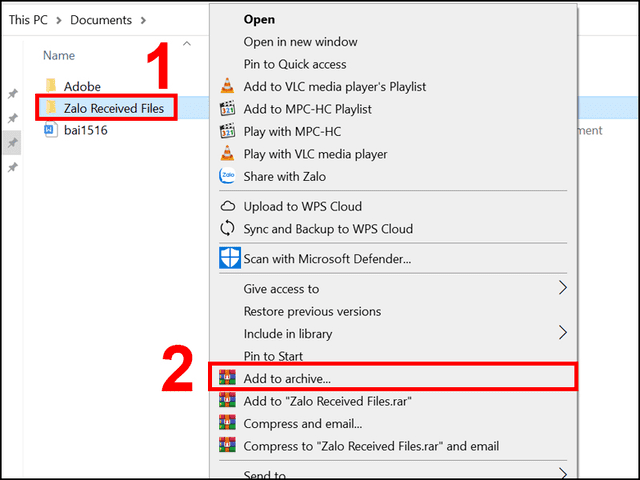
Bước 2: Tại mục General, bạn hãy chọn Set Password…
Bước 3: Tại bước này bạn hãy nhập mật khẩu muốn đặt vào ô Enter password. Rồi sau đó Nhập lại mật khẩu vừa rồi vào ô Reenter password for verification. Sau đó Tick chọn vào ô Encrypt file name và Nhấn OK là xong.
Bước 4: Cuối cùng, bạn chỉ cần chọn vào OK là hoàn tất việc đặt mật khẩu.
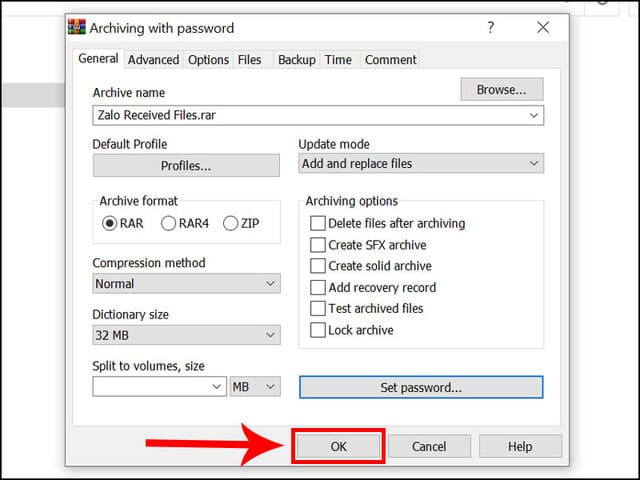
3. Các giải pháp bảo mật khác có thể dùng để bảo vệ các Folder trong Windows
Đối với các Folder ít sử dụng: Bạn có thể thực hiện việc chuyển các nội dung này và cùng một Folder lưu trữ chung. Sau đó hãy nén lại. Cuối cùng bạn chỉ cần thực hiện bước đặt một mật khẩu cho Folder lưu trữ này là được. Đây là cách khóa Folder trên máy tính nhiều người dùng.
Đối với Windows ME và Windows XP: hai hệ điều hành này sẽ thường có các công cụ nén đi kèm. Cùng với đó là tính năng hỗ trợ đặt mật khẩu để bảo vệ thư mục.
Người sử dụng hệ điều hành Windows Vista và Windows 7: có thể thực hiện việc bảo vệ mật khẩu để khóa file nén trên hai hệ điều hành Windows Vista và Windows 7 thường bằng các phần mềm hỗ trợ của bên thứ 3.
Đối với Folder thường xuyên sử dụng: Cách tốt nhất cho bạn để bảo vệ mật khẩu cho các dữ liệu mà bạn thường xuyên truy cập chính là thực hiện việc cài đặt một chương trình hỗ trợ của bên thứ 3. Bạn có thể tham khảo một số phần mềm sau: 7-Zip (Miễn phí); AxCrypt (Miễn phí); Folder Guard (Có tính phí); Protected Folder (có tính phí).
Bạn hoàn toàn có thể thực hiện việc ẩn thư mục của mình bằng cách sử dụng các công cụ đã được cài sẵn trên máy tính. Tuy nhiên thực tế rằng đối với người có hiểu biết công nghệ nhiều và họ cố tình muốn đọc trộm file của bạn thì sao?

Việc ẩn thư mục của bạn một cách thủ công như vậy chắc chắn là chưa đủ. Muốn dữ liệu Folder của mình được bảo vệ chắc chắn một cách tuyệt đối thì lời khuyên là bạn nên sử dụng thêm các chương trình hỗ trợ. Bao gồm khóa thư mục; ẩn thư mục;… như vậy sẽ bảo vệ được dữ liệu của mình tốt hơn.
4. Những điều bạn nên nhớ khi áp dụng cách khóa Folder trong máy tính
Dữ liệu của bạn không thể nào được bảo vệ tuyệt đối 100%. Như chúng tôi đã đề cập ở trên, những cách khóa Folder trên máy tính sẽ chỉ có thể giúp bảo vệ dữ liệu một phần. Bạn có thể hoàn toàn tìm được các hướng dẫn trong việc bỏ mã hóa và mật khẩu File dễ dàng.
Do đó không thể nào chắc chắn được Folder của bạn đang được bảo vệ tuyệt đối 100%. Nếu như các dữ liệu này thật sự nhạy cảm thì bạn nên cân nhắc sử dụng phần mềm thương mại. Như vậy Folder của bạn sẽ được bảo mật tốt hơn.
Hãy nhớ sao lưu các dữ liệu quan trọng này: Các File dù đã được bảo vệ bằng mật khẩu nhưng thực tế chúng vẫn có thể bị xóa. Do đó bạn cần thực hiện sao lưu lại toàn bộ các dữ liệu quan trọng. Kể cả khi bạn đã đặt mật khẩu để mã hóa bảo vệ hay chưa.
Video hướng dẫn đặt pass cho Folder
Như vậy, bài viết trên đây đã giúp bạn thực hiện điều này với hướng dẫn cách khóa Folder trên máy tính một cách nhanh chóng và dễ dàng. Nếu như các dữ liệu này thật sự nhạy cảm thì bạn nên cân nhắc sử dụng phần mềm thương mại. Như vậy Folder của bạn sẽ được bảo mật tốt hơn. Với các cách trên đây, bạn hoàn toàn có thể thực hiện việc ẩn thư mục của mình bằng cách sử dụng các công cụ đã được cài sẵn trên máy tính.
Nguồn: Soft Folder
Xem thêm:
- Hướng dẫn cách chia 2 màn hình trên máy tính
- Hướng dẫn cách chèn khung trong word
- Hướng dẫn đổi inch sang cm trong excel
















































